Windows 10 ima dugogodišnju pogrešku zbog čegarazne značajke i komponente postaju neodgovarajuće nakon što se sustav probudi iz sna. Većinom ovaj bug utječe na izbornik Start ili zaključani zaslon. U skladu s tim, čini se da postoji problem što mali broj korisnika dobije neodgovarajući touchpad nakon što se vaš sustav probudi iz sna. Ako vam se pojavljuje isti problem, evo kako to možete riješiti.
ALTER SPOILERA: Pomaknite se prema dolje i pogledajte video vodič na kraju ovog članka.
Neodgovarajući touchpad
Ovaj se problem može reproducirati pokretanjem vašegradnoj površini i dopuštajući pokretanje sustava za pokretanje. Jednom kada je vaš sustav spreman, zatvorite poklopac prijenosnog računala ili upotrijebite izbornik gumba za uključivanje i isključivanje radne površine. Jednom kada sustav spava, odmah ga probudite. Vaš touchpad neće reagirati. Možete pomicati pokazivač okolo, ali neće se registrirati klikovi i svaki put kada dodirnete dodirnu ploču, trenutni aktivni prozor izgubit će fokus.
Naišao sam na istu grešku na svom prijenosnom računalu iIako je ovo slučajno, možda bi bilo korisno znati da se programski program može reproducirati i na mom sustavu kada spojim ili isključim hardver, npr. iPhone ili vanjski monitor. Pogreška se "ispravlja" privremeno ponovnim pokretanjem sustava, ali postoji trajno ispravljanje.

Vozač touchpad-a
Kao što možete pretpostaviti, problem imavaš vozač. U nekom trenutku, možda kao rezultat ažuriranja sustava Windows ili nečeg drugog, upravljački program dodirne ploče na vašem sustavu možda je deinstaliran ili prebačen na mnogo stariju verziju ili je jednostavno zamijenjen generičkim upravljačkim programima touchpad-a.
Osobno nisam siguran što se dogodilo. Nisam primio ažuriranje sustava Windows, ali moj upravljački program za touchpad više nije bio.
Popravak je pronalaženje pravog pokretača za vaše računalosustav i instalirajte ga. Postoje dva načina za to. Prvo je korištenje Upravitelja uređaja i pokretanje skeniranja za instaliranje upravljačkih programa. Ovo će raditi, međutim, možda nećete dobiti najnoviju verziju upravljačkog programa koja se dogodila u mom slučaju. Imam vozača starog više od dvije godine. Zbog toga preporučujem korištenje drugog rješenja, tj. Ručne instaliranja upravljačkog programa dodirne ploče.
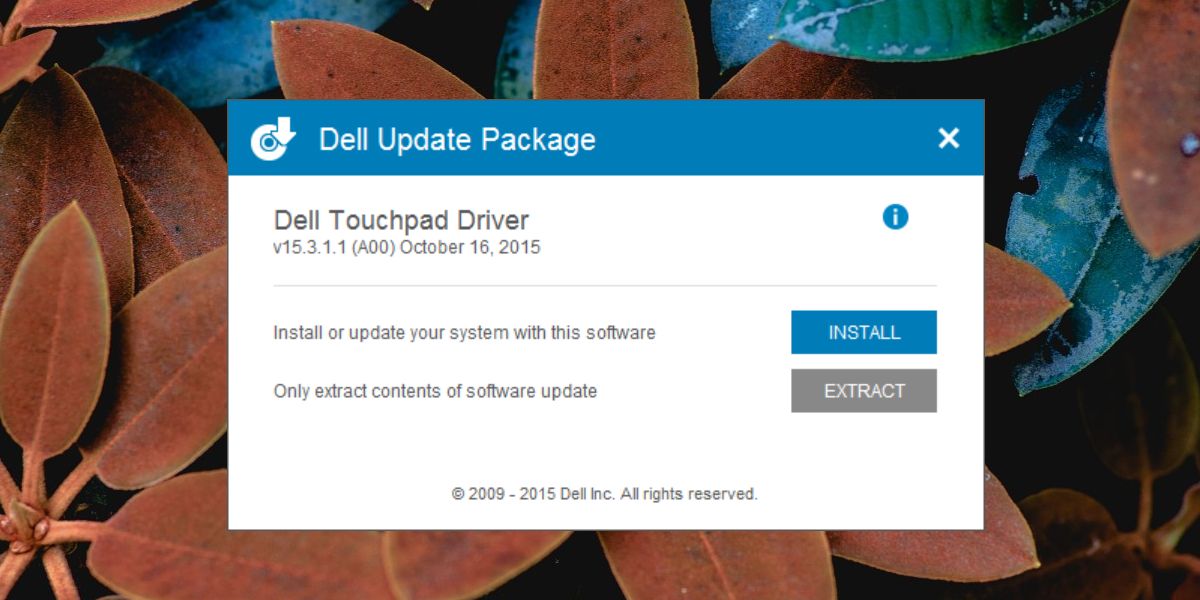
Prvo što trebate učiniti je otkriti kojeUpravljački programi sa dodirnom pločom odgovaraju vašem sustavu. Međutim, većina sustava koristi Synaptics upravljačke programe, a mnogi drugi koriste upravljačke programe Elan. Možete odrediti koji vozač vaš proizvođač preporučuje za vaš sustav. Pronađite najnoviju dostupnu verziju upravljačkog programa. Provjerite kada je posljednji put ažurirana ili je dostupan najnoviji broj verzije i instalirajte je. Ponovo pokrenite sustav i problem bi trebao nestati.
Ako i dalje postoji, pokušajte s drugim upravljačkim programima, npr., ako ste išli sa Synaptics prvi put, pokušajte s Elanom čak i ako vam ga proizvođač ne preporuči. Ovo nije problem s hardverom i čini se da ga ne stvara izravno Windows 10. Iz bilo kojeg razloga, upravljački programi touchpad-a prestali su raditi ili su deinstalirani, tako da način popravljanja potražite prave upravljačke programe i instalirajte ih. na vašem sustavu.
Sličan programski program koji uzrokuje BSOD kad isključite Bluetooth također se nedavno pojavio i ispravka se opet nalazi u ažuriranju i instaliranju ispravnog upravljačkog programa.













komentari